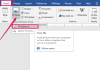Pliki HTML (HyperText Markup Language) są podstawą działania stron internetowych. To dzięki nim przeglądarki wyświetlają treści w formie wizualnej – tekst, obrazy, linki, formularze czy multimedia. Jednak w wielu sytuacjach zachodzi potrzeba zapisania zawartości strony internetowej lub lokalnego pliku HTML do formatu PDF (Portable Document Format). Dlaczego? Powody są różne – archiwizacja dokumentów, przygotowanie materiałów do druku, wysłanie ich e-mailem w nieedytowalnej formie czy po prostu wygoda użytkownika. PDF jest standardem w zakresie dokumentów elektronicznych, który gwarantuje zachowanie struktury, układu i wyglądu treści na każdym urządzeniu.
Konwersja HTML do PDF nie jest jednak procesem jednolitym – można to zrobić na kilka sposobów, w zależności od potrzeb. Istnieją rozwiązania wbudowane w przeglądarki, specjalistyczne programy, konwertery online, a nawet narzędzia developerskie pozwalające automatyzować procesy. W tym artykule przedstawimy najbardziej skuteczne metody otwierania i zapisywania plików HTML jako PDF. W kolejnych częściach omówimy krok po kroku: jak zrobić to bez dodatkowych programów, jakie aplikacje sprawdzają się najlepiej oraz jak korzystać z narzędzi online. Na końcu znajdziesz również sekcję FAQ, w której odpowiemy na najczęściej zadawane pytania.
Spis treści
Jak otworzyć plik HTML w PDF bez dodatkowych programów?
Najprostszą metodą konwersji pliku HTML do PDF jest wykorzystanie funkcji dostępnych w przeglądarkach internetowych. Praktycznie każda nowoczesna przeglądarka (Google Chrome, Mozilla Firefox, Microsoft Edge, Opera) posiada wbudowaną opcję „Drukuj”, która umożliwia zapisanie strony jako PDF. Oto jak to zrobić krok po kroku:
Metoda w Google Chrome i innych przeglądarkach opartych na Chromium
- Otwórz plik HTML w przeglądarce. Wystarczy dwukrotnie kliknąć plik HTML – otworzy się w domyślnej przeglądarce.
- Kliknij Ctrl + P (lub Cmd + P na Macu), aby wywołać okno drukowania.
- W sekcji Drukarka wybierz opcję Zapisz jako PDF.
- Kliknij Zapisz i wskaż lokalizację pliku.
W ten sposób powstanie dokument PDF z zachowaniem struktury strony. Metoda ta jest szybka i nie wymaga instalowania dodatkowych programów, jednak ma pewne ograniczenia. Złożone strony z dynamicznymi elementami, np. formularzami czy osadzonymi filmami, mogą nie zostać odwzorowane w 100%.
Mozilla Firefox i Edge
Proces wygląda podobnie – wchodzimy w Plik → Drukuj → Zapisz jako PDF. Edge oferuje dodatkową opcję „Drukuj w formacie PDF (Microsoft Print to PDF)”, która działa równie dobrze.
Zalety i wady tej metody
- Zalety: darmowa, szybka, działa na każdej przeglądarce.
- Wady: brak zaawansowanej kontroli nad wyglądem PDF, problemy z elementami interaktywnymi.
Ta metoda jest idealna, gdy zależy nam na szybkim zapisie statycznej strony. Jeśli jednak chcemy pełnej kontroli nad formatowaniem lub konwertujemy wiele plików, warto poznać kolejne rozwiązania.
Jak otworzyć plik HTML w PDF za pomocą dedykowanych programów?
Jeżeli zależy Ci na profesjonalnym odwzorowaniu zawartości HTML, a także na dodatkowych możliwościach, warto skorzystać z dedykowanych aplikacji. Programy do konwersji HTML na PDF umożliwiają nie tylko podstawowe zapisywanie, ale także dostosowanie układu, włączenie stylów CSS, obsługę JavaScript czy wstawianie nagłówków i stopek.
Najpopularniejsze programy do konwersji HTML na PDF
- Adobe Acrobat Pro DC
- Profesjonalne narzędzie, które obsługuje konwersję HTML wraz z całym formatowaniem. Wystarczy otworzyć w nim stronę internetową lub plik HTML i zapisać jako PDF. Dodatkowo można edytować wynikowy dokument, dodawać zakładki czy zabezpieczenia hasłem.
- Profesjonalne narzędzie, które obsługuje konwersję HTML wraz z całym formatowaniem. Wystarczy otworzyć w nim stronę internetową lub plik HTML i zapisać jako PDF. Dodatkowo można edytować wynikowy dokument, dodawać zakładki czy zabezpieczenia hasłem.
- wkhtmltopdf
- Darmowe narzędzie działające w wierszu poleceń, idealne dla programistów. Umożliwia konwersję HTML z obsługą CSS i JS. Doskonale sprawdza się przy automatyzacji – np. w systemach generujących raporty.
- Darmowe narzędzie działające w wierszu poleceń, idealne dla programistów. Umożliwia konwersję HTML z obsługą CSS i JS. Doskonale sprawdza się przy automatyzacji – np. w systemach generujących raporty.
- PDFCreator
- Program, który instaluje się jako wirtualna drukarka. Dzięki temu każdy dokument, w tym HTML, można „wydrukować” do PDF.
- Program, który instaluje się jako wirtualna drukarka. Dzięki temu każdy dokument, w tym HTML, można „wydrukować” do PDF.
- Nitro Pro, Foxit PhantomPDF
- Komercyjne alternatywy Adobe, oferujące szerokie możliwości edycji i konwersji dokumentów.
- Komercyjne alternatywy Adobe, oferujące szerokie możliwości edycji i konwersji dokumentów.
Dlaczego warto używać dedykowanych narzędzi?
- Pełna kontrola nad konwersją – obsługa styli CSS, JavaScript, czcionek.
- Możliwość konwersji wielu plików jednocześnie (batch processing).
- Zaawansowane funkcje – kompresja, zabezpieczenia, metadane.
Podsumowanie
Dedykowane programy to najlepsze rozwiązanie dla firm, instytucji i osób, które muszą regularnie konwertować pliki w sposób profesjonalny. Wymagają jednak instalacji i – w przypadku komercyjnych rozwiązań – licencji.
Jak otworzyć plik HTML w PDF korzystając z narzędzi online?
Jeśli nie chcesz instalować dodatkowego oprogramowania, a potrzebujesz jednorazowej konwersji, rozwiązaniem są konwertery online. W sieci znajdziesz wiele darmowych serwisów, które umożliwiają przesłanie pliku HTML i pobranie gotowego pliku PDF.
Najlepsze konwertery online
- htmlpdf.com – prosty serwis, który konwertuje pliki w kilku sekund.
- pdfcrowd.com – obsługuje zarówno pliki lokalne, jak i adresy URL.
- zamzar.com – wielofunkcyjny konwerter, który obsługuje wiele formatów.
Jak to działa?
- Wejdź na stronę konwertera.
- Wgraj plik HTML lub wklej adres URL.
- Kliknij „Konwertuj” i pobierz plik PDF.
Zalety i wady narzędzi online
- Zalety: brak instalacji, szybka obsługa, darmowe opcje.
- Wady: ograniczenia rozmiaru pliku, brak pełnej kontroli nad wyglądem PDF, ryzyko naruszenia prywatności (ważne przy plikach zawierających poufne dane).
Narzędzia online to świetny wybór dla użytkowników, którzy okazjonalnie konwertują pliki i nie chcą tracić czasu na instalację oprogramowania. Przy regularnej pracy lepsze będą rozwiązania lokalne.
FAQ – Najczęściej zadawane pytania
1. Czy można otworzyć HTML w PDF bez internetu?
Tak, korzystając z przeglądarki i funkcji „Zapisz jako PDF” lub dedykowanego programu, np. Adobe Acrobat.
2. Jak zachować formatowanie strony HTML w PDF?
Najlepiej użyć specjalistycznego programu, np. wkhtmltopdf, który obsługuje CSS i JavaScript.
3. Czy konwersja HTML na PDF jest bezpieczna?
Tak, jeśli robisz to lokalnie. Przy narzędziach online istnieje ryzyko, że pliki zostaną zapisane na serwerach zewnętrznych.
4. Jak przekonwertować dużą liczbę plików HTML na PDF jednocześnie?
Skorzystaj z narzędzi takich jak wkhtmltopdf lub Adobe Acrobat, które obsługują konwersję wsadową.
5. Czy można konwertować dynamiczne elementy (formularze, wideo) na PDF?
Częściowo. Statyczne elementy będą widoczne, ale dynamiczne skrypty JavaScript zwykle nie działają w PDF.